Lưu lại khoảng khắc của người thân và con em chúng ta trong cuộc sống là một điều thú vị dành cho mỗi người. Việc quay phim lại ngày nay thường dùng bằng điện thoại thông minh (Smart Phone) là chính vì tính tiện dụng của nó. Nhưng đôi khi chúng ta gặp phải tình huống trớ trêu là khi chúng ta xuất tập tin video lên máy thì chúng bị … quay ngược 180 độ (hoặc 90 độ). Chắc chắc là chúng ta không muốn ngoái cổ lại mà xem phim rồi đúng không ? Bạn thử mà ngoái cổ lại nhìn cái hình dưới hoặc xoay máy lại mà nhìn xem ^_^. Lúc này thì bạn sẽ tự hỏi mình rằng làm thế nào sửa tập tin video bị quay ngược

Tra cách giải quyết trên mạng thì chúng ta thường hay thấy mọi người dùng rất phần mềm của hãng thứ 3 (miễn phí hoặc trả phí) để giải quyết vấn đề. Nhưng trong phạm vi bài viết này, chúng ta sẽ dùng các phần mềm miễn phí hoặc có sẵn trong Windows đó là phần mềm VLC Media Player, phần mềm Window Movie Maker, phần mềm Free Video Flip and Rotate và một dịch vụ xoay phim trực tuyến. Ngoài ra, mình cũng sẽ hướng dẫn cách làm trên máy MAC bằng phần mềm QuickTime Player
Bạn có thể nhấp vào các link bên dưới để tải phần mềm về máy:
Download Window Movie Maker 2.6
Download Free Video Flip and Rotate
Lưu ý một điều là phần mềm VLC Media Player chỉ xoay đoạn phim tạm thời trong lúc bạn xem phim. Còn nếu bạn muốn sửa “cứng” lại video thì bạn phải sử dụng các phần mềm và dịch vụ còn lại. Nào chúng ta bắt đầu.
Làm thế nào sửa tập tin video bị quay ngược – đối với Windows
VLC Media Player
Phần mềm này khá mạnh và có nhiều bộ mã codec bên trong nó. Phần mầm thậm chí còn có thể xem được tập tin video đã bị hư hại. Đầu tiên thì bạn mở tập tin video bị xoay ngược lên.
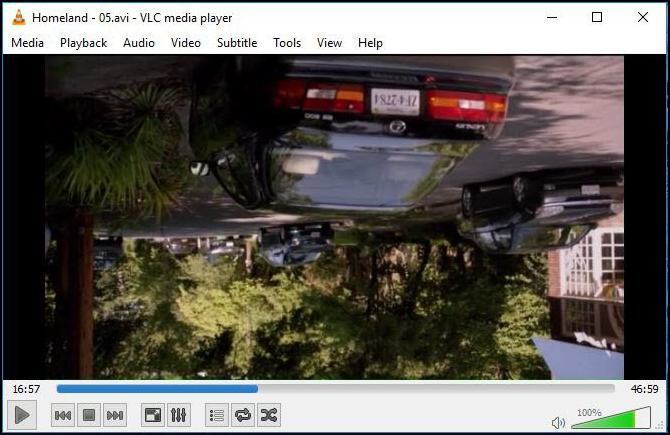
Nhấp chọn vào Tools và sau đó chọn Effects and Filters
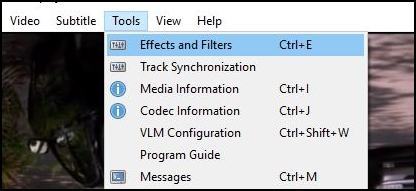
Trong mục Adjustments and Effects, nhấp chọn tab Video Effects và sau đó nhấp chọn tab Geometry
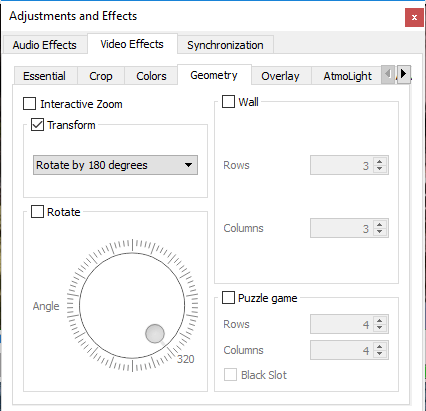
Ở đây thì bạn có thể điều chỉnh góc nhìn của tập tin video theo 2 cách. Cách dễ nhất là bạn xoay video bằng cách nhấp chọn hộp Transform và sau đó chọn Rotate by 180 degrees trong menu xổ xuống. Cách này chỉ sửa được tập tin video tạm thời trên VLC, nếu bạn xem trên trình video khác thì đoạn phim vẫn bị xoay ngược. Một lưu ý là phần mềm sẽ nhớ tuỳ chọn của bạn và lần sau nếu bạn xem lại đoạn phim thì nó vẫn xoay theo đúng chiều
Cách thứ hai là bạn chọn vào ô Rotate và sau đó xoay đoạn phim theo bất kì góc độ nào tuỳ thích. Hơi lạ lùng nhưng tuỳ chọn này vẫn có, sau đây mình thử xoay 45 độ và xem phim ^_^

Window Movie Maker
Trong bài viết này thì mình dùng phiên bản Window Movie Maker 2.6, tuy cũ mà hay ^_^. Một lưu ý nhỏ là Movie Maker có sẵn trên Windows XP, còn với Window 7,8 và 10 thì bạn phải tải về cài đặt. Lưu ý nữa là mình không khuyến khích dùng phiên bản Window Movie Maker 16 vì đó là phần mềm Trial, sẽ không save file lại được. Đầu tiên thì bạn mở file video bị lộn ngược lên bằng cách nhấn dòng Import videos. Sau khi xong thì sẽ hiển thị như bên dưới
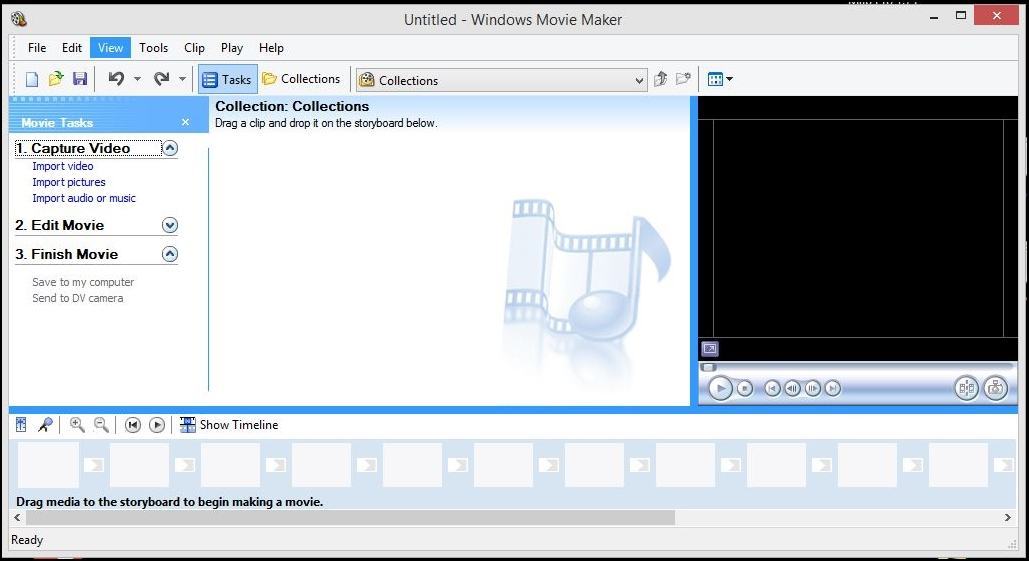
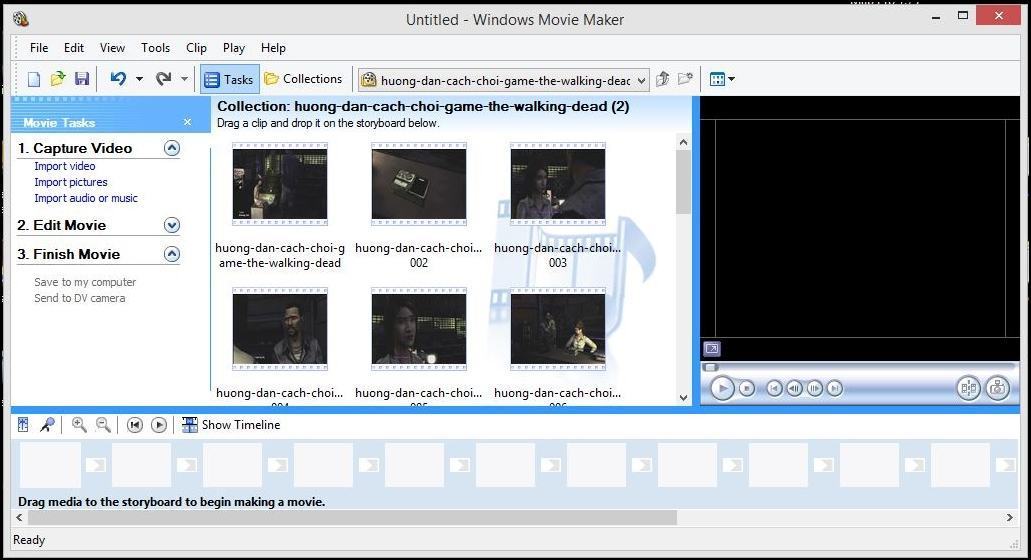
Bạn lưu ý là phần mềm sẽ tự động chia đoạn phim ra làm nhiều phần. Bạn nhấn Ctrl A > Nhấp chuột phải chọn Combine để gom lại thành một tập tin duy nhất
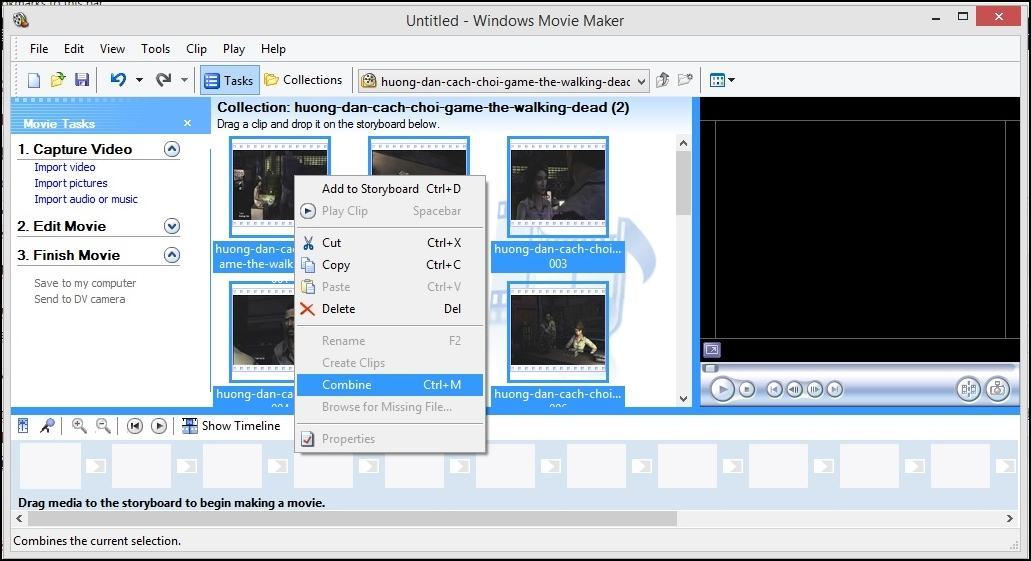
Sau đó, bạn chọn đoạn phim và kéo xuống dưới khung Story Board bên dưới. Bạn cũng có thể chọn đoạn phim và nhấn Ctrl D
Sau đó thì bạn nhấn vào nút Tool > Video Effects. Một bảng hiệu ứng sẽ hiện ra và bạn kéo xuống chọn Mirror, Vertical. Bạn kéo và thả hiệu ứng đó vào đoạn video bên dưới. Hoặc bạn cũng có thể nhấp chuột phải vào đoạn phim và nhấn chữ Video Effects… > Rotate 180 > Add > OK. Với cách thứ 2 thì bạn có thể thêm hoặc xoá hiệu ứng.
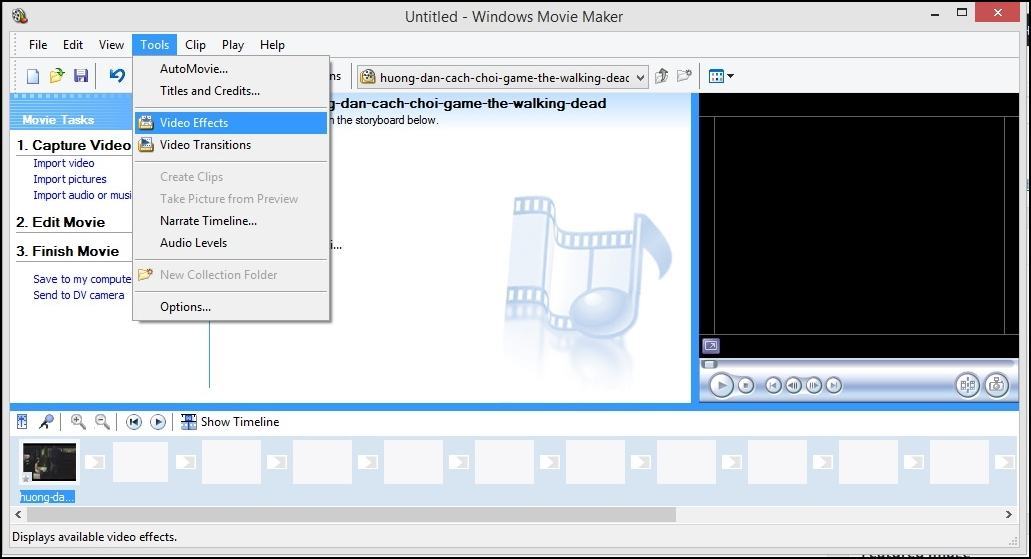
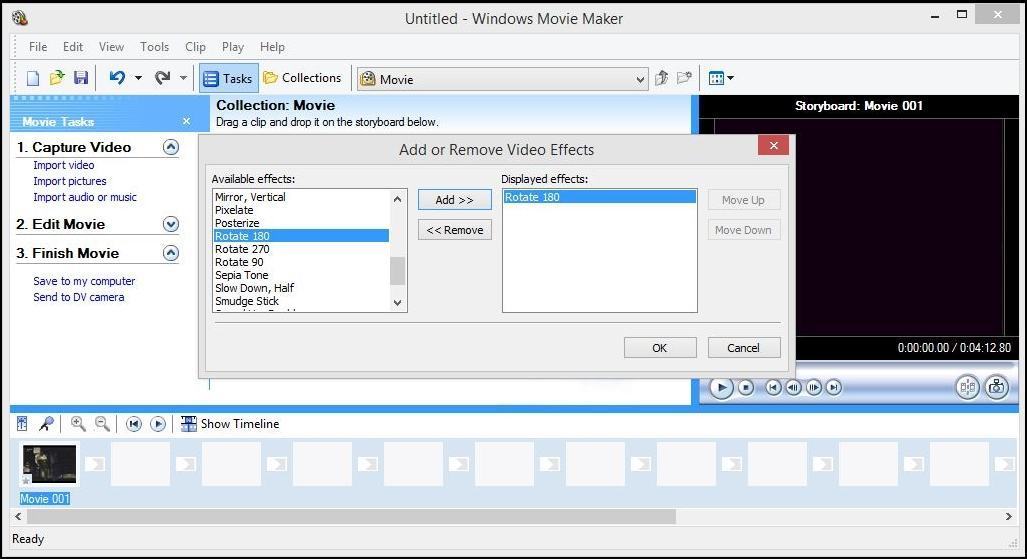
Cuối cùng thì bạn chọn Save to my computer > Next > Next và ngồi đợi một chút để phần mềm chỉnh sửa hoàn tất đoạn phim.
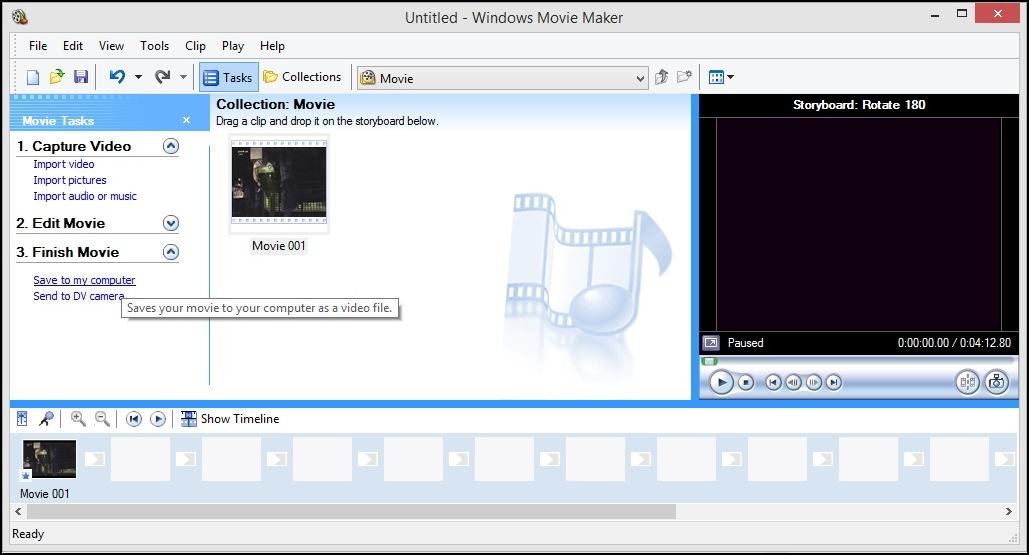
Free Video Flip and Rotate
Với phần mềm này thì đơn giản rồi vì đây là phần mềm chuyên dụng. Bạn chỉ cần dùng các công cụ trong phần bôi đỏ để hiệu chỉnh video và sau đó lưu lại đoạn phim
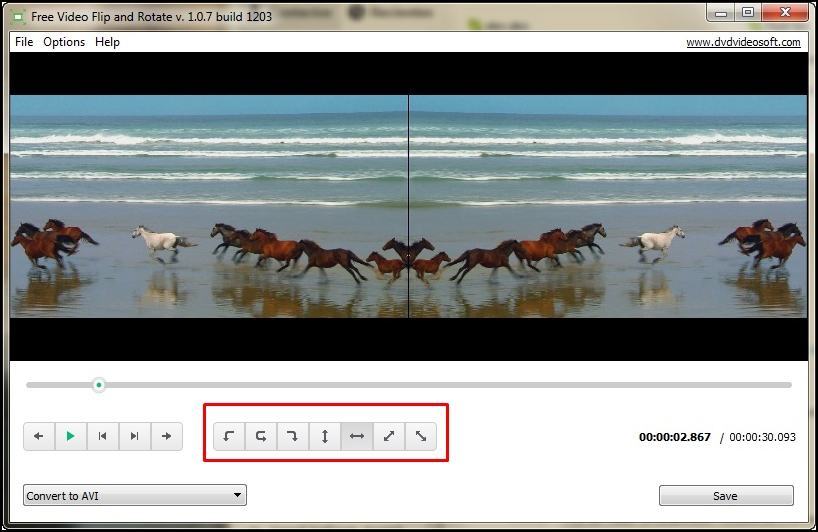
RotateMyVideo.net
Nhấp vào nút Pick Video và sau đó chọn tập tin video của bạn. Lưu ý là dung lượng file tối đa upload được là 250MB. ngoài ra, dịch vụ này không hỗ trợ nhiều định dạng video lắm, nó chỉ hỗ trợ các định dạng thông thường như MP4 hoặc AVI
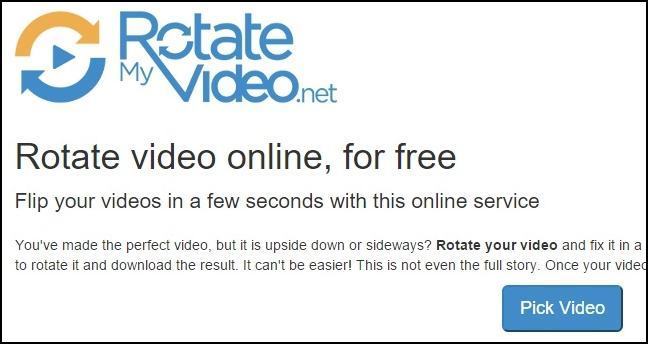
Khi đoạn phim được Upload xong, bạn sẽ thấy khung xem trước đoạn phim bên tay phải. Bên tay trái bạn sẽ thấy các nút như rotation, ratio, and color bands và Rotate Video. Bạn chỉ muốn xoay đoạn phim thì chọn vào nút Rotate Video
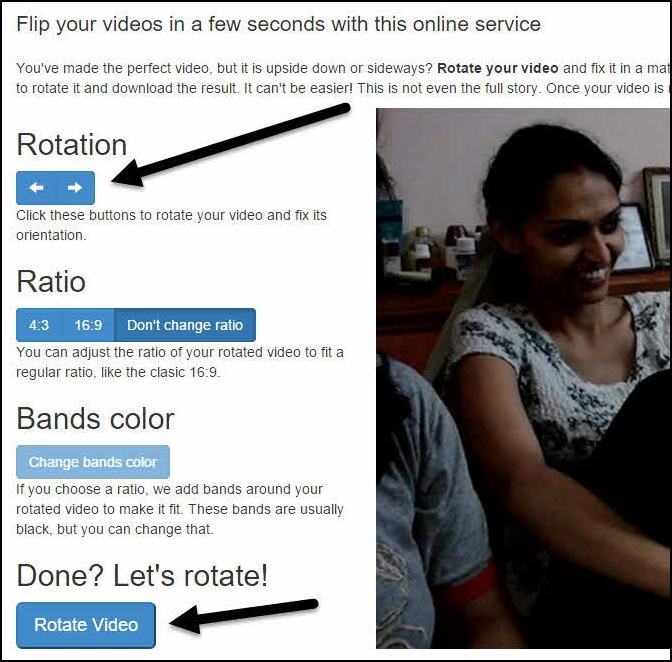
Làm thế nào sửa tập tin video bị quay ngược – đối với Mac
Nếu bạn dùng máy Mac và muốn xoay phim, bạn sẽ dùng phần mềm QuickTime Player. Phần mềm này cũng có thể sử dụng trên Windows như một công cụ hỗ trợ đọc các dạng video trên máy Mac. Bạn mở đoạn phim bị ngược và chọn mục Edit
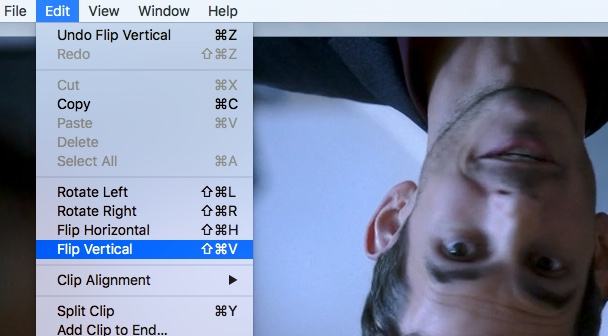
Bạn sẽ thấy các mục Rotate Left, Rotate Right, Flip Horizontal và Flip Vertical. Nếu bạn không xuất tập tin ra thì phần bạn thay đổi đối với đoạn phim chỉ là tạm thời. Nếu bạn muốn xuất tập tin ra bằng QuickTime, nhấp chọn File > Close > Save
Trên đây là những cách khá đơn giản để xoay video, từ những phần mềm có sẵn và dịch vụ MIỄN PHÍ. Hẳn là những cách này có thể giúp đỡ bạn trong lúc cấp bách.
==> Hướng dẫn tải nhanh nếu không có tài khoản trả phí (getlink)
 Crackman.Org – thư viện nhạc, phim, phần mềm miễn phí Phần mềm, tài liệu, nhạc, phim, mã nguồn full miễn phí
Crackman.Org – thư viện nhạc, phim, phần mềm miễn phí Phần mềm, tài liệu, nhạc, phim, mã nguồn full miễn phí



